Úprava rozsahu ochrany
Rozsah ochrany je seznam cest ke sdíleným složkám, ve kterých aplikace Kaspersky Endpoint Security monitoruje aktivitu souborů. Při zadávání masky podporuje aplikace Kaspersky Endpoint Security proměnné prostředí a znaky * a ?. Ve výchozím nastavení aplikace automaticky identifikuje sdílené složky a monitoruje aktivitu souborů ve všech složkách.
Vyloučení složky z rozsahu ochrany může snížit počet falešně pozitivních výsledků, pokud vaše organizace používá při výměně souborů pomocí sdílených složek šifrování dat. Součást Detekce chování může například vyvolat falešné poplachy, pokud uživatel pracuje se soubory s příponou ENC ve sdílené složce. Tato činnost odpovídá vzorci chování, který je typický pro externí šifrování. Pokud jste ve sdílené složce zašifrovali soubory za účelem ochrany dat, přidejte tuto složku do výjimek.
Můžete také vyloučit počítače, z nichž nemají být zpracovávány pokusy o externí šifrování.
Jak upravit rozsah ochrany v konzole pro správu (MMC)
- Otevřete konzolu pro správu aplikace Kaspersky Security Center.
- Ve stromu konzoly vyberte možnost Policies.
- Vyberte potřebnou zásadu a dvojitým kliknutím otevřete vlastnosti zásady.
- V okně zásad vyberte Rozšířená ochrana před hrozbami → Detekce chování.
- V bloku Rozsah ochrany klikněte na tlačítko Sdílené složky.
- V okně, které se otevře, vyberte režim Pouze zadané sdílené složky.
- V seznamu složek klikněte na tlačítko Přidat.
- Otevře se okno; v tomto okně zadejte cestu ke sdílené složce, kterou chcete zahrnout do rozsahu ochrany (například
C:\Share).Chcete-li přidat do rozsahu ochrany sdílenou složku, použijte místní cestu.
- Klikněte na tlačítko OK.
- V případě potřeby definujte výjimky z rozsahu ochrany:
- V bloku Výjimky klikněte na tlačítko Podle masky.
- V okně, které se otevře, klikněte na tlačítko Přidat.
- V okně, které se zobrazí, určete příponu souboru ve formátu
*.<file extension>nebo cestu ke složce. Při zadávání masky podporuje aplikace Kaspersky Endpoint Security znaky*a?.Aplikace nepodporuje některé přípony souborů výjimek. Můžete tedy určit výjimku jako
*.docxnebo**\Folder\**.
Objekt můžete z kontroly vyloučit, aniž byste jej odebrali ze seznamu objektů v rozsahu ochrany. Chcete-li tak učinit, zrušte zaškrtnutí políčka vedle objektu.
- Uložte změny.
Jak upravit rozsah ochrany ve webové konzole a cloudové konzole
- V hlavním okně webové konzoly vyberte možnosti Assets (Devices) → Policies & profiles.
- Klikněte na název zásad aplikace Kaspersky Endpoint Security.
Otevře se okno vlastností zásad.
- Vyberte kartu Application settings.
- Přejděte na Advanced Threat Protection → Behavior Detection.
- V bloku Protection scope klikněte na odkaz Shared folders.
- V okně, které se otevře, vyberte režim Only specified shared folders.
- V seznamu složek klikněte na tlačítko Přidat.
- Otevře se okno; v tomto okně zadejte cestu ke sdílené složce, kterou chcete zahrnout do rozsahu ochrany (například
C:\Share).Chcete-li přidat do rozsahu ochrany sdílenou složku, použijte místní cestu.
- Klikněte na tlačítko OK.
- V případě potřeby definujte výjimky z rozsahu ochrany:
- V bloku Exclusions klikněte na odkaz Exclusions by mask.
- V okně, které se otevře, klikněte na tlačítko Přidat.
- V okně, které se zobrazí, určete příponu souboru ve formátu
*.<file extension>nebo cestu ke složce. Při zadávání masky podporuje aplikace Kaspersky Endpoint Security znaky*a?.Aplikace nepodporuje některé přípony souborů výjimek. Můžete tedy určit výjimku jako
*.docxnebo**\Folder\**.
- Objekt můžete z kontroly vyloučit, aniž byste jej odebrali ze seznamu objektů v rozsahu ochrany. Chcete-li tak učinit, zrušte zaškrtnutí políčka vedle objektu.
- Uložte změny.
Jak upravit rozsah ochrany v rozhraní aplikace
- V hlavním okně aplikace klikněte na tlačítko
 .
. - V okně nastavení aplikace vyberte možnost Obecná nastavení → Výjimky a typy zjištěných objektů.
- V bloku Výjimky klikněte na odkaz Spravovat výjimky.
- Klikněte na tlačítko Přidat.
- Klikněte na tlačítko Procházet a vyberte sdílenou složku.
Cestu můžete rovněž zadat ručně. Při zadávání masky podporuje aplikace Kaspersky Endpoint Security znaky
*a?:- Hvězdičku
*, která libovolnou skupinu znaků kromě znaků\a/(tyto znaky slouží jako oddělovače názvů souborů a složek v cestách k souborům a složkám). Například maskaC:\*\*.txtbude reprezentovat všechny cesty k souborům s příponou TXT umístěným ve složkách (nikoli však v podsložkách) na jednotce C. - Dvě hvězdičky za sebou
*, které v názvu souboru či složky zastupují libovolnou skupinu znaků (včetně prázdné skupiny), a to včetně znaků\a/(tyto znaky slouží jako oddělovače názvů souborů a složek v cestách k souborům a složkám). Například maskaC:\Folder\**\*.txtbude reprezentovat všechny cesty k souborům s příponou TXT umístěným ve složkách vnořených ve složceFolderkromě této složkyFoldersamotné. Maska musí obsahovat alespoň jednu úroveň vnoření. MaskaC:\**\*.txtnení platná maska. - Otazník
?, který jeden libovolný znak kromě znaku\a/(tyto znaky slouží jako oddělovače názvů souborů a složek v cestách k souborům a složkám). Například maskaC:\Folder\???.txtbude obsahovat cesty ke všem souborům umístěným ve složce s názvemFolder, které mají příponu TXT a název skládající se ze tří znaků.
Masky můžete použít na začátku, uprostřed nebo na konci cesty k souboru. Chcete-li například do výjimky přidat složku pro všechny uživatele, zadejte masku
?:\Users\*\Folder\. - Hvězdičku
- V bloku Součásti ochrany vyberte součást Detekce chování.
- V případě potřeby zadejte k vytvářené výjimce z kontroly stručný komentář do pole Poznámka.
- Vyberte pro výjimku stav Aktivní.
Pomocí přepínače můžete výjimku kdykoli ukončit.
- Uložte změny.
- V hlavním okně webové konzoly vyberte možnosti Assets (Devices) → Policies & profiles.
- Klikněte na název zásad aplikace Kaspersky Endpoint Security.
Otevře se okno vlastností zásad.
- Vyberte kartu Application settings.
- Přejděte na General settings → Exclusions and types of detected objects.
- V bloku Scan exclusions and trusted applications klikněte na odkaz Scan exclusions.
- Pokud chcete vytvořit konsolidovaný seznam výjimek z kontroly pro všechny počítače ve společnosti, zaškrtněte políčko Merge values when inheriting. Seznamy výjimek v nadřazené a podřízené zásadě budou sloučeny. Seznamy budou sloučeny za předpokladu, že je povoleno slučování hodnot při dědění. Výjimky z nadřazené zásady se zobrazují v podřízených zásadách v zobrazení jen pro čtení. Změna ani odstranění výjimky v nadřazené zásadě nejsou možné.
- Pokud chcete uživateli umožnit vytvoření místního seznamu důvěryhodných aplikací, zaškrtněte políčko Allow use of local exclusions. Tímto způsobem může uživatel kromě obecného seznamu výjimek z kontroly generovaného v zásadách vytvořit svůj vlastní místní seznam výjimek z kontroly. Správce může pomocí aplikace Kaspersky Security Center zobrazit, přidat, upravit nebo odstranit položky seznamu ve vlastnostech počítače.
Pokud políčko není zaškrtnuto, má uživatel přístup pouze k obecnému seznamu výjimek z kontroly generovanému v zásadách. Pokud toto políčko není zaškrtnuté, Kaspersky Endpoint Security skryje konsolidovaný seznam výjimek z kontroly v uživatelském rozhraní aplikace.
- Klikněte na tlačítko Add a vyberte akci:
- Category. Výjimky z kontroly můžete seskupit do samostatných kategorií. Chcete-li vytvořit novou kategorii, zadejte název kategorie a přidejte do kategorie alespoň jednu výjimku z kontroly.
- New exclusion. Aplikace Kaspersky Endpoint Security přidá novou výjimku z kontroly do kořenového seznamu.
- Select exclusion from list. Chcete-li rychle nakonfigurovat Kaspersky Endpoint Security na serverech SQL, serverech Microsoft Exchange a v řešení System Center Configuration Manager, aplikace obsahuje předdefinované výjimky z kontroly. Byly také přidány předdefinované výjimky z kontroly pro podporu nastavení aplikací ve virtuálních prostředích Citrix a VMware. V závislosti na účelu chráněného serveru musíte vybrat předdefinované výjimky z kontroly.
- Klikněte na tlačítko Add.
- Vyberte, jak chcete výjimku přidat: File or folder.
- Klikněte na tlačítko Procházet a vyberte sdílenou složku.
Cestu můžete rovněž zadat ručně. Při zadávání masky podporuje aplikace Kaspersky Endpoint Security znaky
*a?:- Hvězdičku
*, která libovolnou skupinu znaků kromě znaků\a/(tyto znaky slouží jako oddělovače názvů souborů a složek v cestách k souborům a složkám). Například maskaC:\*\*.txtbude reprezentovat všechny cesty k souborům s příponou TXT umístěným ve složkách (nikoli však v podsložkách) na jednotce C. - Dvě hvězdičky za sebou
*, které v názvu souboru či složky zastupují libovolnou skupinu znaků (včetně prázdné skupiny), a to včetně znaků\a/(tyto znaky slouží jako oddělovače názvů souborů a složek v cestách k souborům a složkám). Například maskaC:\Folder\**\*.txtbude reprezentovat všechny cesty k souborům s příponou TXT umístěným ve složkách vnořených ve složceFolderkromě této složkyFoldersamotné. Maska musí obsahovat alespoň jednu úroveň vnoření. MaskaC:\**\*.txtnení platná maska. - Otazník
?, který jeden libovolný znak kromě znaku\a/(tyto znaky slouží jako oddělovače názvů souborů a složek v cestách k souborům a složkám). Například maskaC:\Folder\???.txtbude obsahovat cesty ke všem souborům umístěným ve složce s názvemFolder, které mají příponu TXT a název skládající se ze tří znaků.
Masky můžete použít na začátku, uprostřed nebo na konci cesty k souboru. Chcete-li například do výjimky přidat složku pro všechny uživatele, zadejte masku
C:\Users\*\Folder\. - Hvězdičku
- V bloku Součásti ochrany vyberte součást Detekce chování.
- V případě potřeby zadejte k vytvářené výjimce z kontroly stručný komentář do pole Poznámka.
- Vyberte pro výjimku stav Aktivní.
Pomocí přepínače můžete výjimku kdykoli ukončit.
- Uložte změny.
- Otevřete konzolu pro správu aplikace Kaspersky Security Center.
- Ve stromu konzoly vyberte možnost Policies.
- Vyberte potřebnou zásadu a dvojitým kliknutím otevřete vlastnosti zásady.
- V okně zásad vyberte Obecná nastavení → Výjimky a typy objektů.
- V bloku Výjimky z kontroly a důvěryhodné aplikace → Výjimky z kontroly klikněte na tlačítko Nastavení.
Otevře se okno obsahující seznam výjimek z kontroly.
- Pokud chcete vytvořit konsolidovaný seznam výjimek z kontroly pro všechny počítače ve společnosti, zaškrtněte políčko Sloučit hodnoty při dědění. Seznamy výjimek v nadřazené a podřízené zásadě budou sloučeny. Seznamy budou sloučeny za předpokladu, že je povoleno slučování hodnot při dědění. Výjimky z nadřazené zásady se zobrazují v podřízených zásadách v zobrazení jen pro čtení. Změna ani odstranění výjimky v nadřazené zásadě nejsou možné.
- Pokud chcete uživateli umožnit vytvoření místního seznamu důvěryhodných aplikací, zaškrtněte políčko Povolit používání místních výjimek. Tímto způsobem může uživatel kromě obecného seznamu výjimek z kontroly generovaného v zásadách vytvořit svůj vlastní místní seznam výjimek z kontroly. Správce může pomocí aplikace Kaspersky Security Center zobrazit, přidat, upravit nebo odstranit položky seznamu ve vlastnostech počítače.
Pokud políčko není zaškrtnuto, má uživatel přístup pouze k obecnému seznamu výjimek z kontroly generovanému v zásadách. Pokud toto políčko není zaškrtnuté, Kaspersky Endpoint Security skryje konsolidovaný seznam výjimek z kontroly v uživatelském rozhraní aplikace.
- Klikněte na tlačítko Přidat a vyberte akci:
- Kategorie. Výjimky z kontroly můžete seskupit do samostatných kategorií. Chcete-li vytvořit novou kategorii, zadejte název kategorie a přidejte do kategorie alespoň jednu výjimku z kontroly.
- Nová výjimka. Aplikace Kaspersky Endpoint Security přidá novou výjimku z kontroly do kořenového seznamu.
- Vyberte výjimku ze seznamu. Chcete-li rychle nakonfigurovat Kaspersky Endpoint Security na serverech SQL, serverech Microsoft Exchange a v řešení System Center Configuration Manager, aplikace obsahuje předdefinované výjimky z kontroly. Byly také přidány předdefinované výjimky z kontroly pro podporu nastavení aplikací ve virtuálních prostředích Citrix a VMware. V závislosti na účelu chráněného serveru musíte vybrat předdefinované výjimky z kontroly.
- Klikněte na tlačítko Přidat.
- V bloku Vlastnosti zaškrtněte políčko Soubor nebo složka.
- Kliknutím na odkaz Vyberte soubor nebo složku v bloku Popis výjimky z kontroly (kliknutím na podtržené položky je můžete upravit) otevřete okno Název souboru nebo složky.
- Klikněte na tlačítko Procházet a vyberte sdílenou složku.
Cestu můžete rovněž zadat ručně. Při zadávání masky podporuje aplikace Kaspersky Endpoint Security znaky
*a?:- Hvězdičku
*, která libovolnou skupinu znaků kromě znaků\a/(tyto znaky slouží jako oddělovače názvů souborů a složek v cestách k souborům a složkám). Například maskaC:\*\*.txtbude reprezentovat všechny cesty k souborům s příponou TXT umístěným ve složkách (nikoli však v podsložkách) na jednotce C. - Dvě hvězdičky za sebou
*, které v názvu souboru či složky zastupují libovolnou skupinu znaků (včetně prázdné skupiny), a to včetně znaků\a/(tyto znaky slouží jako oddělovače názvů souborů a složek v cestách k souborům a složkám). Například maskaC:\Folder\**\*.txtbude reprezentovat všechny cesty k souborům s příponou TXT umístěným ve složkách vnořených ve složceFolderkromě této složkyFoldersamotné. Maska musí obsahovat alespoň jednu úroveň vnoření. MaskaC:\**\*.txtnení platná maska. - Otazník
?, který jeden libovolný znak kromě znaku\a/(tyto znaky slouží jako oddělovače názvů souborů a složek v cestách k souborům a složkám). Například maskaC:\Folder\???.txtbude obsahovat cesty ke všem souborům umístěným ve složce s názvemFolder, které mají příponu TXT a název skládající se ze tří znaků.
Masky můžete použít na začátku, uprostřed nebo na konci cesty k souboru. Chcete-li například do výjimky přidat složku pro všechny uživatele, zadejte masku
?:\Users\*\Folder\. - Hvězdičku
- V případě potřeby zadejte k vytvářené výjimce z kontroly stručný komentář do pole Poznámka.
- Kliknutím na odkaz v bloku Popis výjimky z kontroly (kliknutím na podtržené položky je můžete upravit) otevřete okno Součásti ochrany.
- Zaškrtněte políčko vedle součásti Detekce chování.
- Uložte změny.
- V hlavním okně aplikace klikněte na tlačítko
 .
. - V okně nastavení aplikace vyberte možnost Rozšířená ochrana před hrozbami → Detekce chování.
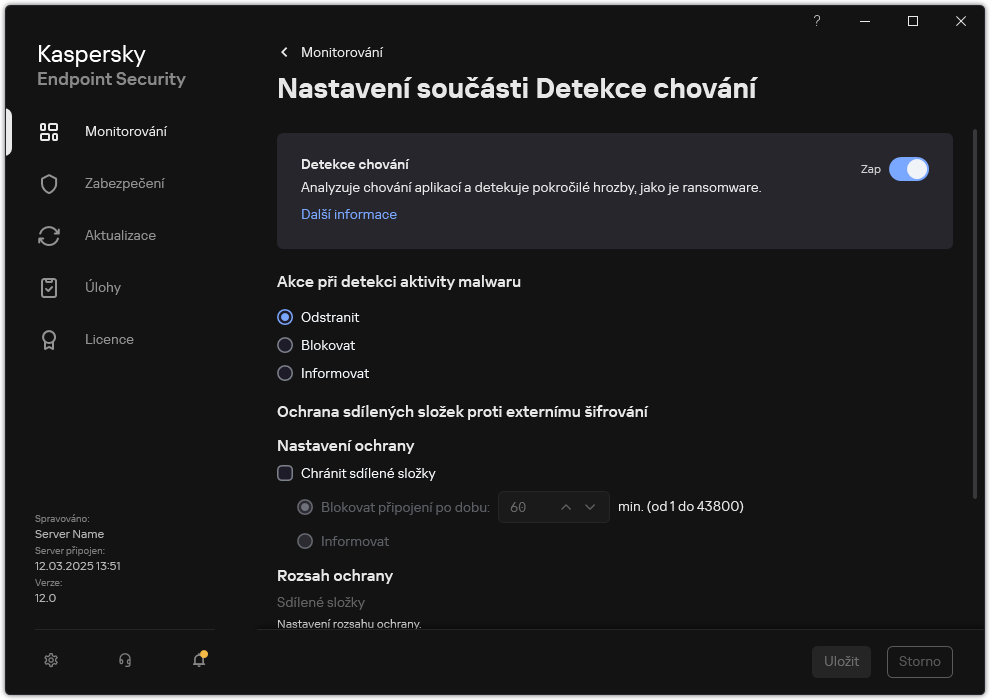
Nastavení součásti Detekce chování
- V bloku Rozsah ochrany klikněte na odkaz Sdílené složky.
- V okně, které se otevře, vyberte režim Pouze zadané sdílené složky.
- V seznamu složek klikněte na tlačítko Přidat.
- Otevře se okno; v tomto okně zadejte cestu ke sdílené složce, kterou chcete zahrnout do rozsahu ochrany (například
C:\Share).Chcete-li přidat do rozsahu ochrany sdílenou složku, použijte místní cestu.
- Klikněte na tlačítko OK.
- V případě potřeby definujte výjimky z rozsahu ochrany:
- V bloku Výjimky klikněte na odkaz Výjimky podle masky.
- V okně, které se otevře, klikněte na tlačítko Přidat.
- V okně, které se zobrazí, určete příponu souboru ve formátu
*.<file extension>nebo cestu ke složce. Při zadávání masky podporuje aplikace Kaspersky Endpoint Security znaky*a?.Aplikace nepodporuje některé přípony souborů výjimek. Můžete tedy určit výjimku jako
*.docxnebo**\Folder\**.
- Objekt můžete z kontroly vyloučit, aniž byste jej odebrali ze seznamu objektů v rozsahu ochrany. Chcete-li tak učinit, zrušte zaškrtnutí políčka vedle objektu.
- Uložte změny.